Cara Mengaktifkan Opsi Pengembang dan USB Debugging di Ponsel Motorola
Panduan komprehensif ini memberikan petunjuk langkah demi langkah untuk mengaktifkan Opsi Pengembang dan USB Debugging di smartphone Motorola di semua versi Android . Apakah Anda perlu menghubungkan perangkat Moto ke komputer untuk pengembangan aplikasi, debugging, atau transfer file, petunjuk ini akan membantu Anda membuat koneksi yang stabil.
Bagian 1. Cara Mengaktifkan USB Debugging di Perangkat Motorola
Bagian 2. Hubungi Kami untuk Bantuan Lebih Lanjut
Melihat: Jika Anda bukan pengguna Motorola, silakan periksa panduan umum tentang cara mengaktifkan USB debugging pada perangkat Android atau panduan khusus pada merek Android lain sebagai berikut:
Tampilkan panduan penelusuran kesalahan USB untuk merek lain
Izinkan debugging USB di Samsung >>
Aktifkan USB debugging di Xiaomi Mi/Redmi/POCO >>
Aktifkan USB debugging pada TECNO/Infinix/itel >>
Aktifkan USB Debugging di OPPO/realme >>
Aktifkan USB debugging di OnePlus >>
Nyalakan USB Debugging di vivo/iQOO >>
Aktifkan USB debugging di Huawei/Honor >>
Aktifkan USB Debugging di Google Pixel >>
Aktifkan penelusuran kesalahan USB pada TCL >>
Bagian 1. Cara Mengaktifkan USB Debugging di Ponsel Motorola
Untuk mengaktifkan mode debugging USB pada perangkat Motorola, silakan periksa langkah-langkah berikut.
Untuk Android 9 dan yang lebih baru
*(Seri Moto G 5G/Edge, Razr 2022+, Android 9/10/11/12/13+)*
Langkah 1. Buka Kunci Mode Pengembang
(1) Buka Pengaturan → Tentang ponsel.
(2) Pilih Pengidentifikasi perangkat.
(3) Ketuk Nomor build 7 kali hingga "Mode pengembang diaktifkan" muncul.
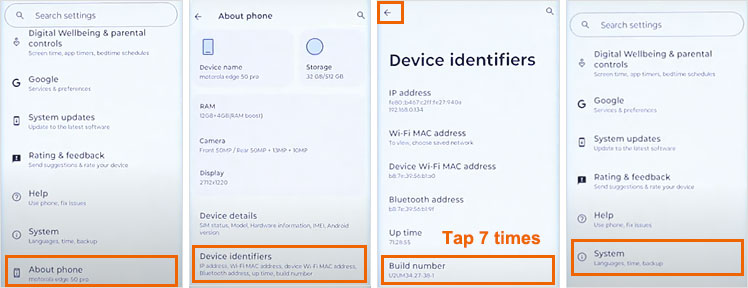
Langkah 2. Aktifkan USB Debugging
(1) Tekan Kembali → Buka opsi Sistem → Pengembang.
(2) Aktifkan debugging USB .
(3) Konfirmasikan peringatan keamanan dengan OK.
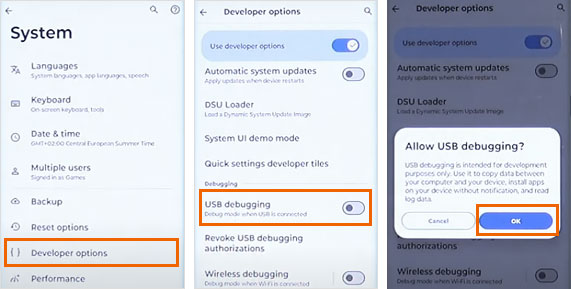
Langkah 3. Pengaturan PC Lengkap
(1) Hubungkan melalui kabel USB.
(2) Pilih Mode transfer file saat diminta.
(3) Berikan izin saat PC meminta akses debugging.
Motorola Anda sekarang siap untuk koneksi perangkat lunak ADB, flashing, atau PC.
Kiat Pro: Untuk debugging nirkabel, aktifkan opsi Debugging nirkabel di bawah debugging USB (Android 11+).
Untuk Android 8.1 dan Lebih Lama
*(Moto G6/Z3, seri E5, Android 5-8.1)*
Langkah 1. Arahkan ke "Pengaturan" di ponsel Motorola Anda.
(1) Jika "Opsi pengembang" telah muncul di halaman Pengaturan, silakan lewati ke langkah berikutnya.
(2) Jika Anda tidak dapat menemukan "Opsi pengembang", silakan buka "Tentang ponsel" > ketuk "Nomor build" 7 kali berturut-turut. Kemudian kembali ke halaman Pengaturan. Anda akan menemukan "Opsi pengembang" di sini.
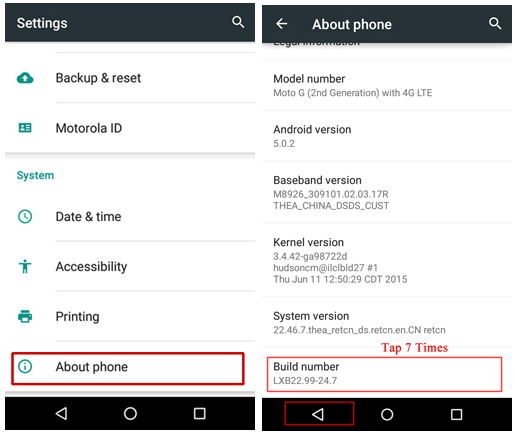
Langkah 2. Ketuk "Opsi pengembang" > nyalakan "Opsi pengembang" > centang "USB debugging" > ketuk "OK" saat prompt "Izinkan USB debugging?" muncul.
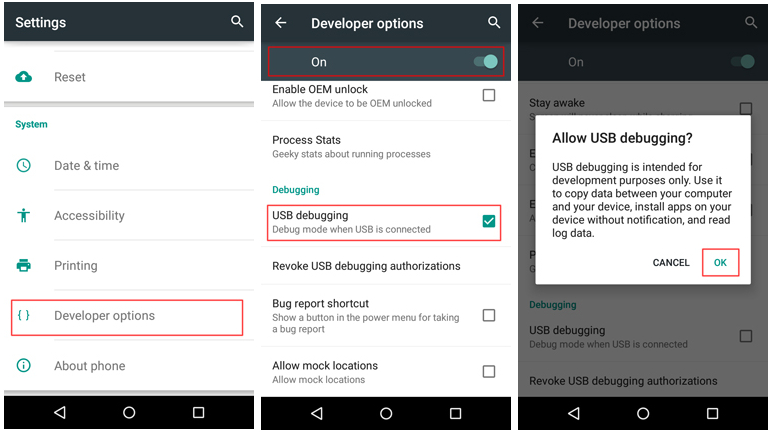
Keamanan Koneksi
Untuk penautan PC-ke-telepon yang aman:
(1) Selalu cabut otorisasi USB setelah digunakan (Opsi pengembang → Cabut otorisasi penelusuran kesalahan USB).
(2) Jangan pernah mengaktifkan "pembukaan kunci OEM" kecuali melakukan operasi bootloader.
(3) Nonaktifkan debugging USB saat tidak aktif menggunakan alat PC.
Bagian 2. Hubungi Kami untuk Bantuan Lebih Lanjut
Butuh bantuan lebih lanjut? Anda dipersilakan untuk menghubungi kami melalui email di support@coolmuster.com dengan informasi berikut Anda:
(1) Apa merek, model, dan versi OS perangkat Android Anda?
(2) Jelaskan masalah Anda secara rinci.
(3) Kirimkan beberapa tangkapan layar kepada kami untuk menunjukkan masalahnya.

Untuk informasi lebih lanjut tentang produk Coolmuster tentang koneksi, penggunaan, dan pemasangan, silakan buka halaman FAQ Produk dan buka FAQ produk terkait untuk menemukan solusi yang Anda butuhkan.
Artikel terkait:
Gagal menghubungkan perangkat Android Anda ke komputer melalui USB? Inilah yang Harus Dilakukan
Apa yang Harus Dilakukan Jika USB Debugging Diaktifkan Tetapi Deteksi Masih Gagal?
Bagaimana Cara Memperbaiki USB Debugging Berwarna Abu-abu di Android? [Terpecahkan]
Apa yang Harus Dilakukan Jika Program Tidak Mengenali Perangkat Android Saya?
